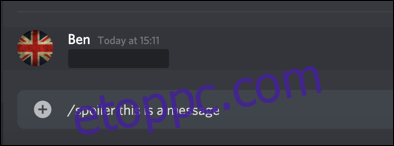A Discord kiválóan alkalmas arra, hogy a hasonló gondolkodású közösségi szervereken találkozz a barátaiddal, de ez nem jelenti azt, hogy minden elküldött üzenet mindenki számára megfelelő. Szerencsére spoiler címkékkel kezdetben elrejthet bizonyos üzeneteket.
A spoilercímkék formázást alkalmaznak az Ön Discord-üzeneteire böngésző, a Discord alkalmazás ablakok vagy Mac, vagy a mobil Discord alkalmazást Android, iPhone, vagy iPad.
Spoiler címkék hozzáadása a Discord szöveges üzenetekhez
Számos módon adhat hozzá spoilercímkéket a Discord-kiszolgálón elküldött szöveges üzenetekhez. Az alábbi lépéseket bármelyik platformon követheti, beleértve az Android, iPhone vagy iPad mobilalkalmazásokat is.
Ha spoiler címkét szeretne hozzáadni egy szöveges üzenethez, írja be a „/spoiler” kifejezést az üzenet elejére. A „/spoiler this is a spoiler message” elküldése egy Discord szerveren elrejti az üzenetet mindaddig, amíg a címzettek úgy döntenek, hogy megtekintik.
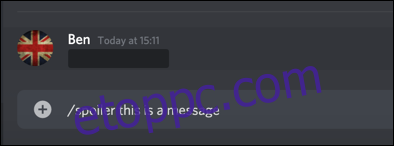
Alternatív megoldásként beírhat két függőleges sávot az üzenet elejére és végére. Például: „||ez egy spoiler üzenet||” spoilerként is megjelenne.
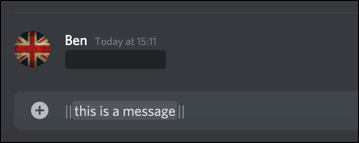
Ha egy Discord-csevegésben spoiler üzenetet szeretne megtekinteni, kattintson vagy koppintson rá. Az üzenet kiemelve jelenik meg, mögötte szürke háttérrel.
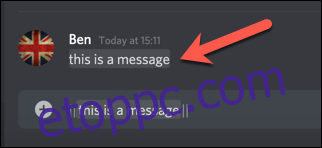
Spoiler címkék hozzáadása képekhez vagy mellékletekhez
Spoiler címkéket is hozzáadhat a Discord szerveren elküldött képekhez vagy egyéb mellékletekhez. A fenti módszerek nem működnek ilyen típusú tartalom esetén, de feltöltése előtt megjelölheti a fájlokat és képeket spoilerként.
Sajnos csak a Discord webhelyen vagy a Windows vagy Mac rendszeren futó alkalmazásban elküldött képekhez vagy mellékletekhez adhat hozzá spoilercímkéket – ezeket a mobilalkalmazások nem támogatják.
Ehhez a Discord asztali alkalmazásban vagy a webhelyen húzza át a fájlt a szerver csevegésébe, vagy kattintson a csevegősáv melletti pluszjelre (+).

Megjelenik a csatolt fájl előnézete, mielőtt elküldené a csevegésben.
Jelölje be a „Megjelölés spoilerként” jelölőnégyzetet a kép vagy fájl elküldése utáni elrejtéséhez, majd kattintson a „Feltöltés” gombra.
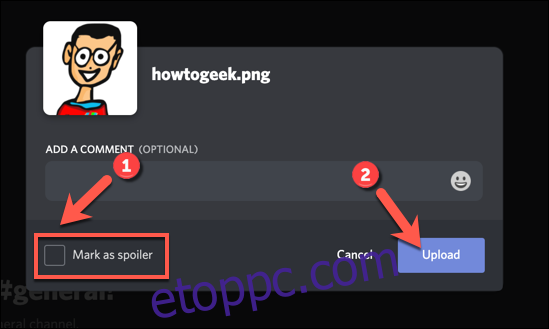
Az elküldést követően a kép vagy fájl megjelenik a Discordban spoilercímkék mögött. A spoiler nézet figyelmen kívül hagyásához és a fájl ellenőrzéséhez érintse meg a „Spoiler” elemet.
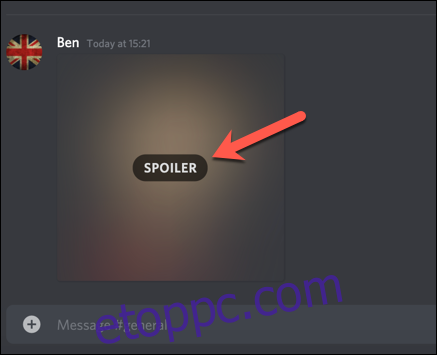
Ezzel eltávolítja a spoiler címkét, és a kép vagy fájl a szokásos módon jelenik meg.